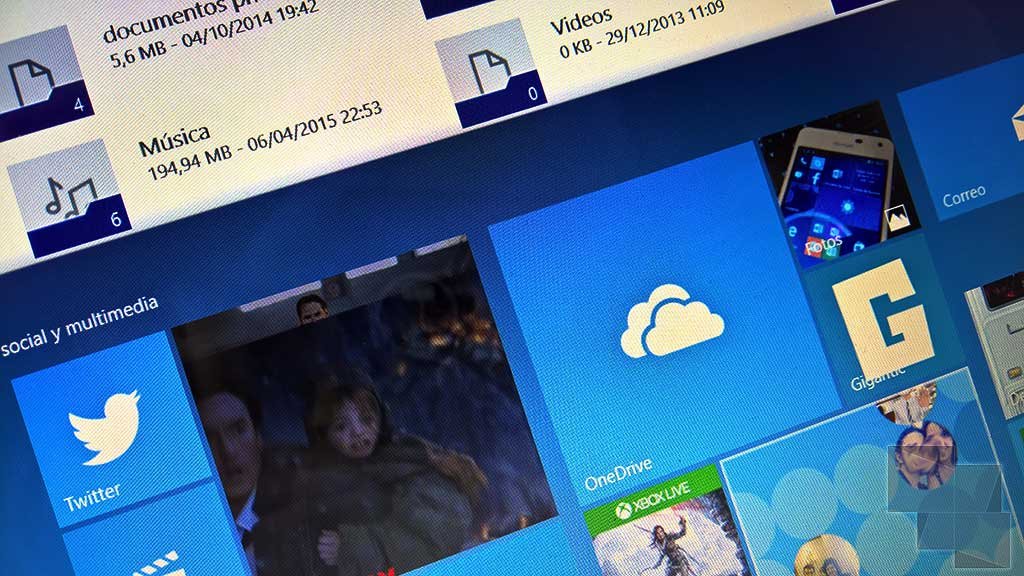
Una nueva función se ha añadido a la aplicación universal de OneDrive para Windows 10 en el anillo rápido, sin embargo no todos lo hemos visto hasta ahora. La función añadida se llama “Sin conexión” y nos permite seleccionar qué archivos deseamos tener siempre disponibles aunque no tengamos conexión a Internet. Solo tenemos que seleccionar el archivo que deseemos tener sin conexión y pulsar el icono del paracaídas que encontraremos en la barra inferior. Todos los archivos seleccionados podremos verlos agrupados en el menú hamburguesa pulsando el acceso a “Sin conexión”. De momento, parece que esta opción no está disponible para carpetas.
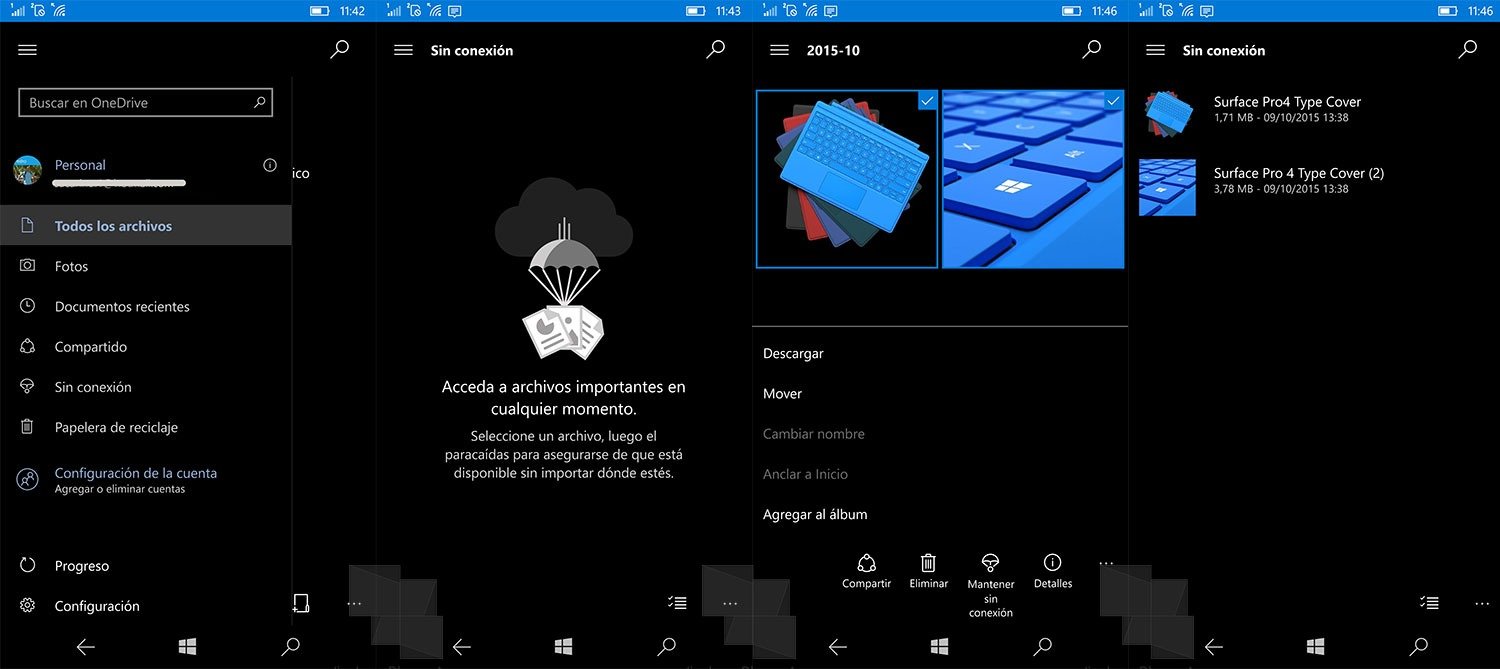
¿Tienes esta versión pero no ves la opción “Sin Conexión”?
Esta opción está disponible en la versión 17.15.2, sin embargo es posible que al igual que nos sucedía a nosotros tengáis esta versión de la aplicación pero no veáis la función, si es este vuestro caso debéis seguir los siguientes pasos para que aparezca.
- En el menú hamburguesa entramos en la configuración de la aplicación.
- Seleccionamos “Acerca de OneDrive”.
- En la pantalla que se nos muestra pulsamos en “Restablecer la aplicación”.
- Se nos abrirá una nueva ventana dando la opción de restablecer o enviar comentarios, pulsamos en restablecer.
- La aplicación se reiniciará y ya tendremos disponible la función “Sin conexión”.
Puedes descargar OneDrive en el siguiente enlace y comprobar si cuentas con la nueva función:

Ve la noticia original OneDrive ya cuenta con modo “Sin Conexión” en el anillo rápido y te enseñamos como habilitarlo en OneWindows - Windows 10, Mobile y WP, noticias y aplicaciones. Tu Web Sobre Windows 10 PC, móvil y el programa Insider
Continúar leyendo...

